Содержание
- Digital GEM Airbrush Professional 2.0
- Digital ROC Professional 2.0
- Digital SHO Professional
- Focus Magic 3.02
Мало, у кого вызывает сомнение тот факт, что Adobe Photoshop является самым популярным графическим редактором для профессионального применения. И даже среди простых любителей, кому бы вполне хватило какого-нибудь простого бесплатного инструмента для обработки снимков, все равно Adobe Photoshop снискал любовь и уважение. Название программы зачастую становится именем нарицательным и означает какую-либо обработку снимков на компьютере. Это, кстати, не единственный пример превращения имени собственного в имя нарицательное из сферы высоких технологий. Достаточно вспомнить фирму Xerox, выпустившую много лет тому назад удачный копировальный аппарат.
Adobe Photoshop не просто отличный графический редактор, имеющий огромное число пользователей по всему миру. Он является основой для подключения дополнительных модулей, расширяющих возможности программного продукта. Стоит заметить, что протокол подключения плагинов поддерживается и некоторыми другими графическими редакторами. Однако изначально подобные программы ориентируются именно на Adobe Photoshop, имея только с ним гарантированную совместимость. Как следствие, далеко не все плагины обладают универсальностью, запускаясь лишь в одном, «родном» графическом редакторе.
В состав некоторых подключаемых модулей входит и независимое приложение, позволяющее осуществлять запуск без наличия установленного в системе Adobe Photoshop. К обработке фотографий чаще всего подходят комплексно, поэтому нельзя сказать, что возможность отдельного запуска узкоспециализированного приложения – это большая ценность. Но если вы действительно занимаетесь одним конкретным типом корректировок изображений, то, возможно, подобная независимость и станет преимуществом.
Большинство подключаемых модулей располагаются в меню Filter. Встречаются и исключения, которые прописывают свои пункты в других меню, например, в Automate, входящем в состав File. В любом случае, если вы часто используете какой-либо из плагинов, то имеет смысл назначить на его вызов отдельное сочетание клавиш. Это осуществляется с помощью инструмента Keyboard Shortcuts, вызываемого из меню Edit. Внутри его диалогового окна находится древовидная структура всего главного меню, включая все подключаемые модули. Вы можете присвоить любому элементу произвольное сочетание клавиш. Если оно уже используется в каком-нибудь другом меню, то появится предупреждение, гласящее о том, что предыдущая связь разорвется. Если вы ранее не использовали занятое сочетание клавиш, то, скорее всего, и после переназначения не появится сильной необходимости его применения.Digital GEM Airbrush Professional 2.0
Официальный сайт: www.asf.com
Размер: 1748 КБ
Цена: 99.95$
Совместимость с другими редакторами: есть
Независимое приложение: нет
Опытные фотографы много внимания уделяют техническому качеству работ. Портретный объектив красиво размывает фон, и коллеги по цеху с завистью констатируют удивительную красоту рисунка. Часы, проведенные в Adobe Photoshop за коррекцией цвета, позволили добавить естественность телесным тонам, придать больше настроения снимкам. После долгого ретуширования фотографий, наконец, убраны троллейбусные провода из заднего плана группового портрета. Но клиент, как это ни прискорбно, может всей красоты и не заметить. Обычный человек обращает внимание на более прозаичные детали, глядя на портретные фотографии. Женщины смотрят на позы, на дефекты кожи, мужчины, в принципе, довольны уже тем, что они есть в кадре. Но даже удаление изъянов кожи требует немалого терпения и опыта работы в графическом редакторе.
Digital GEM Airbrush Professional предназначен для обработки портретных снимков. Его работа заключается в разглаживании поверхностей телесного цвета, то есть, человеческой кожи. Программа не требует применения сложных выделений, масок и прочих рутинных операций. Большинство работ выполняются в автоматическом режиме. Плагин позволяет скрывать многие недостатки кожи, делая менее заметными контрастные участки на ее поверхности, тени и блики. Морщины, шрамы, родинки, простуды и прочие недостатки внешности становятся намного менее заметными.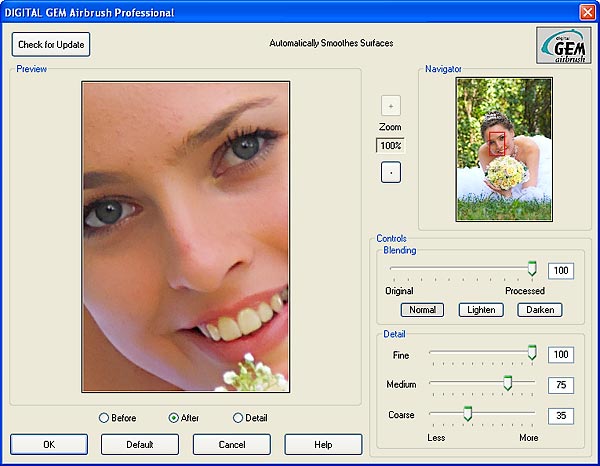
Алгоритмы работы фильтра стараются действовать избирательно. Иными словами, программа практически не затрагивает области фото, имеющие иные, отличные от телесного цвета оттенки. Например, волосы модели, ее одежда и украшения не теряют резкости. Общая детализация снимка не уменьшается. Это выгодно отличает данную программу от классических инструментов подавления зернистости, которые тоже, в какой-то степени, разглаживают кожу, но при этом убивают огромное количество деталей в иных областях изображения.
Диалоговое окно модуля состоит из крупного окна предварительного просмотра, из навигатора и группы опций, с помощью которых происходит управление разглаживанием кожи. Во время просмотра фрагмента изображения можно переключаться между исходным и конечным вариантом, а также видеть их разницу, тем самым, наблюдая за тем, какие конкретно области обрабатываются фильтром.
Картинка в левом окне может масштабироваться с помощью кнопок Zoom, а выбор сюжета удобно осуществлять из окна навигатора. Красной рамкой выделяется отображаемая в окне предварительного просмотра зона.
Разглаживание кожи может осуществляться в трех яркостных регионах - в тенях, в бликах, а также универсально, затрагивая весь динамический диапазон. Допускается раздельное управление степенью применения фильтра для мелких деталей, средних текстур и для грубой обработки снимка, то есть, для крупных областей. Кроме того, вы можете указать процентное значение прозрачности получаемого после обработки изображения, что идентично регулировке степени применения фильтра.
 Исходное изображение |  Конечное изображение, обработанное Digital GEM Airbrush Professional |
Digital GEM Airbrush Professional довольно сильно воздействует на изображение, если оставлять 100% непрозрачности слоя. Портреты смотрятся очень красиво, хотя за изяществом и совершенством скрывается отрицательная сторона – фотографии начинают выглядеть неестественно. Модели напоминают кукол, манекенов, все слишком идеально. И если даже первое впечатление от подобных снимков будет исключительно восторженным под аккомпанемент женского визга, то все равно довольно быстро эйфория сменяется разочарованием. В снимках отсутствует жизнь, реализм. По этой причине к применению фильтра стоит относиться весьма осторожно. Непрозрачность слоя, на котором происходит разглаживание кожи, лучше устанавливать не очень большую.
Данный фильтр удобно применять в пакетном режиме к большим сериям фотографий. Actions (действия), как известно, допускают указание непрозрачности слоя. Фильтр не требует каких-либо ручных корректировок под конкретный случай, неплохо работая с настройками по-умолчанию.
К содержаниюDigital ROC Professional 2.0
Официальный сайт: www.asf.com
Размер: 2367 КБ
Цена: 99.95$
Совместимость с другими редакторами: есть
Независимое приложение: нет
На вкус и цвет товарища нет, гласит известная поговорка. Особенно, когда цвет действительно оставляет желать лучшего. На многих фотографиях нарушается баланс белого, имеются перекосы в сторону какого-либо оттенка. Иногда снимки имеют избыточную насыщенность цветов или, напротив, их блеклость, невыразительность.
Adobe Photoshop обладает встроенными возможностями корректировки цвета. Auto Colors (Ctrl+Shift+B), например, позволяет автоматически скорректировать баланс белого, нейтрализуя избыточное присутствие каких-либо оттенков. Похожую операцию осуществляет и Auto Levels (Ctrl+Shift+L). Несмотря на то, что инструмент, судя по названию, предназначен для автоматической корректировки кривых, он также затрагивает и цветовой баланс. Вручную он меняется с помощью инструмента Color Balance (Ctrl+B). Вы можете раздельно управлять бликами, средними тонами и тенями.
Digital ROC Professional объединяет все вышесказанное в единый модуль управления цветом. Впрочем, алгоритмы обработки изображения в нем оригинальны, программа не использует стандартные функции Adobe Photoshop. Результат работы фильтра сильно отличается от того, чего можно достичь штатными средствами графического редактора.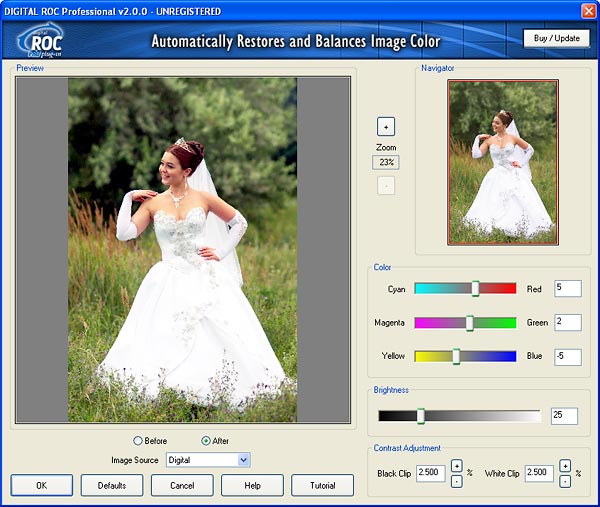
Принцип работы Digital ROC Professional основывается на нейтрализации избытка какого-либо оттенка. Во время анализа учитывается и яркость цветов. Например, если в тенях избыток зеленых оттенков, а блики заполнены синими красками, то оба этих недочета должны обнаружиться. Программа выстраивает независимые кривые для каждого канала в отдельности.
Концепция интерфейса Digital ROC Professional полностью повторяет предыдущего участника путеводителя, благо у них один и тот же производитель. Отличия, как и следовало ожидать, кроются в управлении работой фильтра, в опциях, отвечающих за его настройку.
Ручное управление цветом доступно с помощью трех регуляторов. Один из них позволяет балансировать между красным и голубым цветом. Другой регулятор отвечает за настройку фиолетового и зеленого цветов. Третий рычаг управления корректирует синий и желтый оттенки. Автоматика программы устроена так, что всегда предлагает идеальный, с математической точки зрения, баланс цветов. Для фильтра не имеет значения, что в кадре, например, много зеленой листвы или синего неба. Фотография полностью сбалансирована. При этом она может выглядеть некрасиво. Не всегда художественный замысел совпадает с точными науками, зачастую он иррационален. По этой причине вы можете вносить корректировку в автоматику, вручную управляя цветовым балансом.
Вместе с цветовым балансом, можно сразу скорректировать яркость. Кроме того, допускается указание самой темной и самой светлой точки на изображении. Последние два параметра указываются в процентном соотношении по отношению ко всему динамическому диапазону. Сближение крайних точек повышает контраст, однако снижает детализацию в приграничных яркостных зонах, так как некоторые регионы оказываются за пределами введенных рамок.
 Исходное изображение |  Конечное изображение, обработанное Digital ROC Professional |
Воздействие Digital ROC Professional на многие фотографии довольно сильно. Особенно это касается сюжетов с преобладанием какого-либо цвета. Фильтр неплохо обрабатывает пейзажные снимки, однако при обработке портретов его алгоритмы не столь эффективны. Часто телесные тона выглядят неестественно, оборачиваясь желтыми или даже серыми красками. Ручная корректировка каналов в таких случаях помогает не всегда.
Digital ROC Professional меняет исходное изображение значительно сильней, агрессивней, чем это делают штатные инструменты Adobe Photoshop. Иногда при этом получается красивый, выразительный результат, а порой, его применение идет во вред. Как следствие, данный фильтр не стоит применять в пакетном режиме. Нет гарантии, что все обрабатываемые фотографии улучшатся, будут лучше, чем прежде.
Из этого следует, что Digital ROC Professional, в большей степени, является творческим фильтром, чем инструментом, предназначенным для автоматизации рутинных операций, что, в большой степени, свойственно предыдущему участнику путеводителя.
К содержаниюDigital SHO Professional
Официальный сайт: www.asf.com
Размер: 2221 КБ
Цена: 99.95$
Совместимость с другими редакторами: есть
Независимое приложение: нет
Закат. Художник пишет картину, пейзаж. На его полотне глубокое фиолетовое небо, насыщенная зеленая листва, коричневые стволы деревьев. Завораживающее зрелище. Мимо проходит фотограф, делает снимок. На фотографии засвеченное белое небо и практически черная растительность. Снимок выглядит убого.
В некоторых случаях подобные недочеты на фотографиях ничем нельзя исправить. Если часть снимка абсолютно белая, то никакие программные продукты не вернут того, что в момент съемки было перед камерой. Однако, к счастью, подобная обреченность сопутствует не всем случаям. Зачастую очень контрастная сцена приводит к тому, что в областях бликов или теней деталей практически не видно. Они есть, но их очень трудно разглядеть на некоторых сюжетах. В подобных ситуациях можно наброситься на штатные средства Adobe Photoshop, используя кривые для управления различными областями яркостей. Однако это довольно хлопотное мероприятие, к тому же требующее некоторых знаний и навыков. Между тем, задача поставлена предельно четко – необходимо извлечь детали из пограничных районов яркостей, более акцентировано продемонстрировать их на фотографии. Ответом на эту задачу служит плагин Digital SHO Perofessional.
Интерфейс плагина не отличается от двух предыдущих участников путеводителя, так как все три программы выпускает один и тот же разработчик. Уникальность проявляется в опциях, относящихся к управлению работой фильтра.
Детализация повышается с помощью двух регуляторов. Один из них повышает контраст в тенях, а другой делает то же самое в бликах. При этом общий контраст изображения понижается, так как основная часть динамического диапазона сжимается. Последнее слово не означает какого-либо фатального уменьшения. Здесь, скорее, напрашивается аналогия с архиватором.
Первые два регулятора тесно связаны с третьей опцией, которая устанавливает баланс между тенями и бликами. Регулировка немного напоминает изменения яркости. Хотя, на самом деле, мы указываем программе, в каком диапазоне ей необходимо пытаться проводить корректировку изображения в большей степени. Перемещение указателя вправо проявляет тени, делая темные участки снимка более детализированными. Обратный процесс делает снимок темнее, что позволяет более четко выделить светлые участки изображения.
Последний регулятор позволяет менять цветовую насыщенность. В некоторых случаях изменение яркости отдельных участков изображения снижает их цветовую составляющую. С помощью данной опции можно скорректировать подобный эффект и даже повысить насыщенность выше исходного уровня.
 Исходное изображение |  Конечное изображение, обработанное в Digital SHO Professional |
У Digital SHO Professional довольно узкое применение. Снимков, из которых можно извлечь еле видимые детали, на самом деле, не так много. Гораздо чаще встречаются нормальные, не требующие коррекции фотографии, а также снимки, которым уже ничем не поможешь. Впрочем, у программы есть одно весьма любопытное применение. Оно касается только профессиональной версии программы, которая и рассматривается в путеводителе. Ее особенность в том, что плагин может работать с изображениями, имеющими 16-бит на каждый цветовой канал.
Снимки с так называемым «высоким динамическим диапазоном» (HDR) пользуются довольно большой популярностью в Сети и в бумажных альбомах фотографов. Они создаются путем объединения нескольких кадров, выполненных с разными настройками экспозиции. После этого с помощью тональной компрессии снимок загоняется в тесные рамки RGB, что позволяет нормально показать фотографию на мониторе, после чего идет сохранение в JPEG.
Вы можете поступить проще, сделав один удачный кадр в RAW. После этого конвертор преобразовывает цифровой негатив в TIFF с 16 битами на канал. Тональную компрессию снимка можно производить не в специальном программном обеспечении, которое требует серьезного изучения, а в Digital SHO Professional. Это намного проще. Хотя в данном случае вы не можете работать с HDR-оригиналами, имеющими, например, 32 бита на канал. Но для серьезных нужд существует специализированное программное обеспечение. А если требуется лишь проявить детали в обычном TIFF и придать снимку немного сюрреализма, то Digital SHO Professional отлично справляется с поставленной задачей.
К содержаниюFocus Magic 3.02
Официальный сайт: www.focusmagic.com
Размер: 1722 КБ
Цена: 45.00$
Совместимость с другими редакторами: есть
Независимое приложение: есть
Один из распространенных недочетов фотографий заключается в промахе фокусировки камеры. Ее автоматика может ошибиться из-за слабого освещения, из-за наличия в кадре контрастных посторонних объектов, находящихся на иной по отношению к модели дистанции, а также по другим причинам. Суть, однако, в любом случае, одна – наиболее значимый объект в кадре размыт, ему не хватает резкости.
Для исправления подобного недочета, удобно использовать подключаемый модуль Focus Magic. Нельзя сказать, что программа предлагает что-то экстраординарное. Все ее возможности, если хорошо постараться, можно повторить и стандартными средствами Adobe Photoshop. Однако проще и, главное, приятнее, воспользоваться готовым решением, специально ориентированным на исправление отдельного типа недостатков.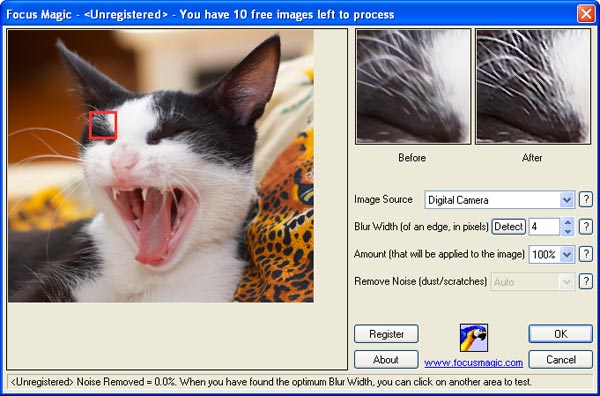
Левая часть диалогового окна подключаемого модуля отводится для навигатора по изображению. С помощью него можно выбирать небольшую зону на фотографии, на основе которой принимаются решения о выборе конкретных настроек фильтра. Данная зона отображается в двух вариантах. Один из них показывает исходное изображение, а другой – результат обработки Focus Magic.
Управление коррекцией фокусировки осуществляется с помощью четырех параметров. Первый из них указывает на источник данных. Это не влияет на набор опций, однако меняет алгоритмы корректировки изображения. Вторая функция предназначена для определения степени размытия картинки. Вы можете включить режим автоматического определения уровня промаха фокуса. Он измеряется в пикселях и обычно равен небольшому числу в пределах десяти. В ином случае, фотография имеет слишком низкое качество, и ей, скорее всего, никто уже не поможет. Допускается ручной ввод величины радиуса размытия.
Третий параметр определяет степень применения фильтра. По-умолчанию данное значение равняется 100%. Эксперименты с ним имеют смысл только в том случае, если вы работаете с подложкой изображения. Обработка копии исходного слоя позволяет не задумываться о подобной опции. Вы в любой момент можете изменить непрозрачность слоя штатными средствами.
И, наконец, четвертый параметр предназначен для удаления с фотографий шума и царапин. Помимо полной обработки изображения, можно задействовать устранение зернистости только в тенях или исключительно внутри светлых участков снимка.
Второй режим работы программы заключается в устранении размытия, связанного с перемещением объекта в кадре. Впрочем, аналогичный эффект возникает и в случае движения фотокамеры в момент съемки. Чересчур длинная выдержка в сочетании с дрожащими руками дают очень большое размытие в движение. Фотографы называют подобный эффект «шевеленкой».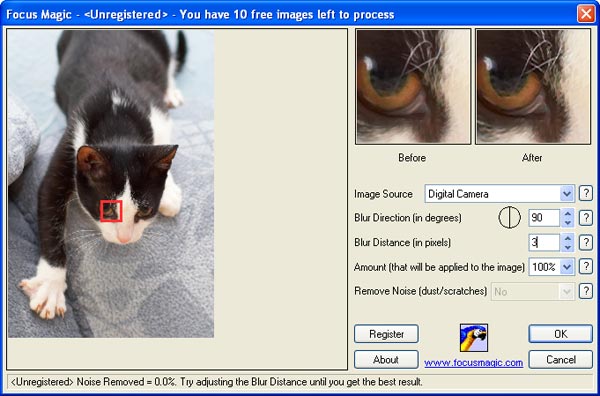
Суть устранения данного типа размытия во многом схожа с предыдущим способом, но имеется одно принципиальное отличие – нарушение резкости имеет строго заданное направление. Его можно указать в настройках фильтра. Значение вводится в числовом виде, означающем градус. Черта внутри круга наглядно демонстрирует результаты ввода. Помимо направления, необходимо также указать дистанцию размытия. Автоматического определения каких-либо параметров, в данном случае, нет. В остальном, удаление размытия от перемещения объектов полностью идентично устранению промахов фокусировки камеры.
Программа довольно удачно справляется с недочетами средней степени тяжести. Создается вполне осязаемое ощущение, что на фотографиях повышается детализация, хотя здравый смысл говорит об обратном. Детали не могут появиться по мановению волшебной палочки и, тем более, какого-то программного продукта. Но фотография, к счастью, в отличие от математики, наука не точная, а значит, возможны подобные чудеса.
Слабые промахи фокусировки нет смысла обрабатывать подобными инструментами. Эффективнее будет смотреться обычное повышение резкости, даже с помощью штатных инструментов Adobe Photoshop. А сильное непопадание в фокус, скорее всего, ничем не исправишь.
Focus Magic прост в использовании, практически не требует знаний фотографии. Обладая малым числом опций, он легко осваивается как новичками, так и специалистами со стажем.


